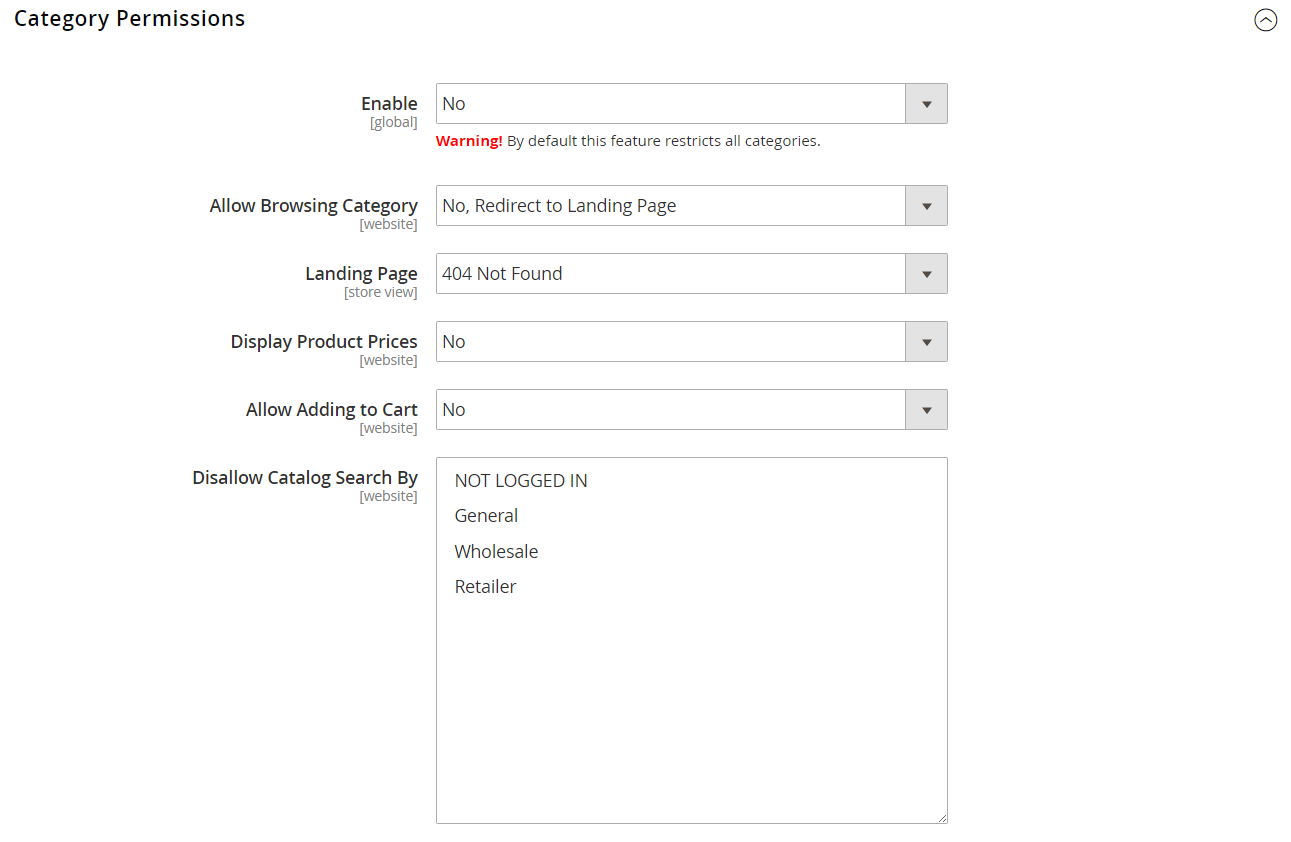Kategorie-Berechtigungen
Der Zugriff auf Kategorien kann auf bestimmte Kundengruppen beschränkt oder ganz unterbunden werden. Sie können die Anzeige von Produktpreisen steuern und bestimmen, welche Kundengruppen Produkte in den Warenkorb legen können, sowie die Zielseite festlegen.
Die Kategorieberechtigungen haben einen globalen Geltungsbereich und schränken, wenn sie aktiviert sind, den Zugriff auf jede Kategorie entsprechend ihrer individuellen Berechtigungen ein. Standardmäßig ist die Kategorieberechtigung nicht aktiviert.
Wenn Sie beispielsweise nur an Großhandelskunden verkaufen, können Sie jedem erlauben, den Katalog zu durchstöbern, aber nur denjenigen, die der Kundengruppe Großhandel angehören, Preise anzeigen und Käufe erlauben. Im folgenden Beispiel haben nur eingeloggte Benutzer Zugriff auf die Kategorie “Kollektionen”. Für Gäste wird die Option “Kollektionen” nicht im Hauptmenü angezeigt.
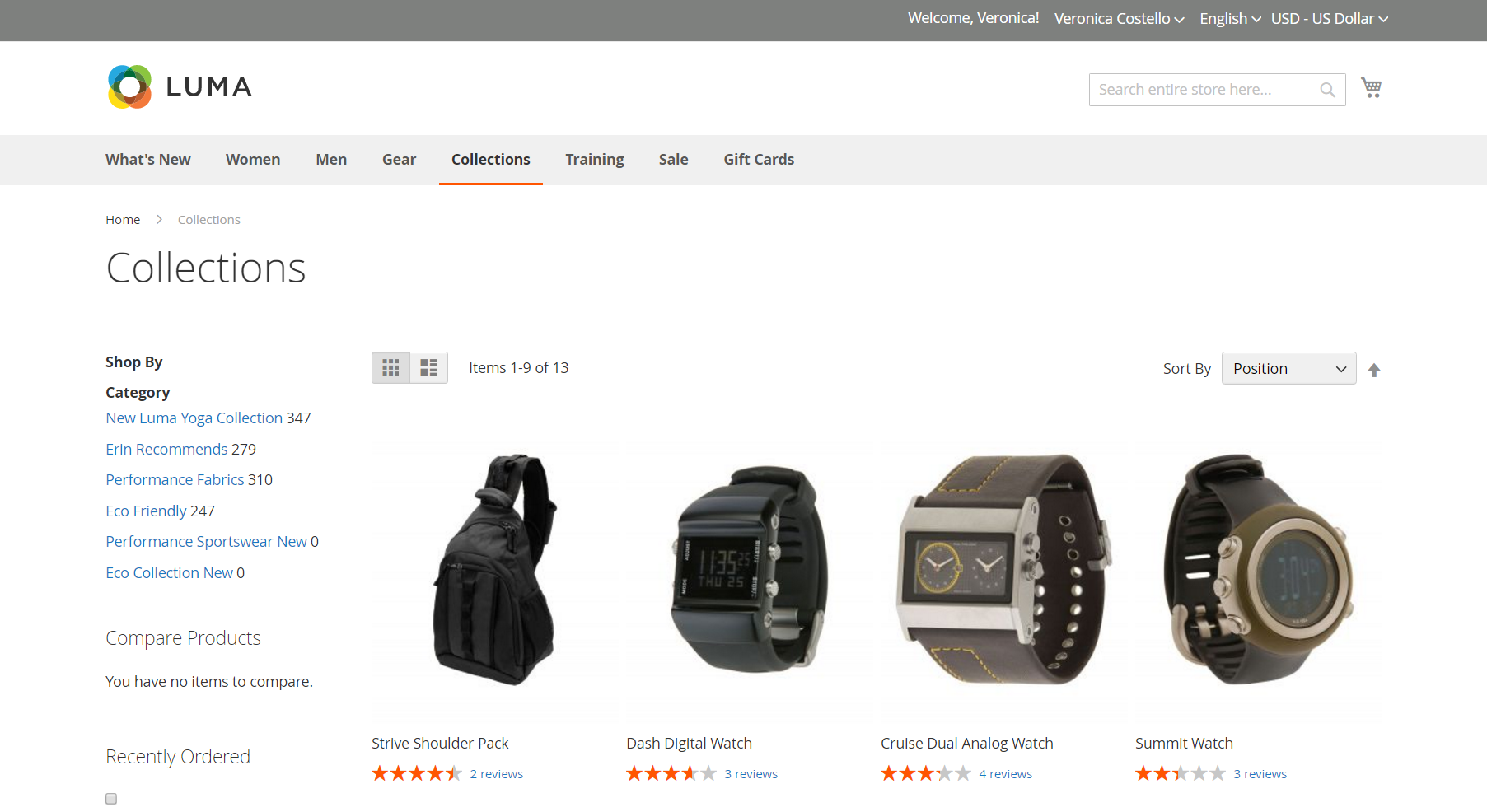 Nur angemeldete Benutzer sehen die Kategorie “Kollektionen “
Nur angemeldete Benutzer sehen die Kategorie “Kollektionen “
Wenn diese Option aktiviert ist, erscheint auf der Kategorieseite ein neuer Abschnitt “Kategorieberechtigungen”, in dem Sie die erforderlichen Zugriffsrechte für jede Kategorie festlegen können. Sie können zu jeder Kategorie mehrere Berechtigungsregeln für verschiedene Websites und Kundengruppen hinzufügen.
Schritt 1: Konfigurieren Sie die Kategorieberechtigungen
-
Gehen Sie in der Seitenleiste Admin zu Stores > Einstellungen > Konfiguration.
-
Erweitern Sie in der linken Leiste Katalog und wählen Sie darunter Katalog.
-
Erweitern Sie
 den Abschnitt Kategorieberechtigungen.
den Abschnitt Kategorieberechtigungen. -
Setzen Sie Aktivieren auf
Ja. -
Setzen Sie die Option Browsing-Kategorie zulassen, die für alle Kategorien auf der Website gilt.
Für bestimmte Kundengruppen
Um Mitgliedern einer bestimmten Kundengruppe das Durchsuchen von Kategorieprodukten zu ermöglichen, gehen Sie wie folgt vor:
-
Setzen Sie Browsing-Kategorie zulassen auf
Bestimmte Kundengruppen. -
Wählen Sie im Feld Kundengruppen jede Gruppe aus, der das Durchsuchen der Produkte in der Kategorie gestattet ist. Um mehrere Gruppen auszuwählen, halten Sie die Strg-Taste (PC) bzw. die Befehlstaste (Mac) gedrückt, während Sie auf jede Gruppe klicken.
 Durchsuchen nach Großhandelskundengruppe zulassen
Durchsuchen nach Großhandelskundengruppe zulassen
Zugang einschränken und zur Landing Page umleiten
Obwohl die Einstellung “Browsing nach Kategorie zulassen” für alle Kategorien auf der Website gilt, können Sie für jede Shop-Ansicht eine andere Landing Page konfigurieren.
-
Setzen Sie Browsing-Kategorie zulassen auf
Nein, Umleitung zur Landing Page. -
Wählen Sie die Landing Page, zu der die Besucher umgeleitet werden sollen.
 Umleitung zur Startseite
Umleitung zur Startseite -
-
Stellen Sie die Option Produktpreise anzeigen ein, die für alle Kategorien auf der Website gilt.
Für bestimmte Kundengruppen
Damit nur Mitglieder bestimmter Kundengruppen die Preise der Produkte in der Kategorie sehen können, gehen Sie wie folgt vor:
-
Setzen Sie Produktpreise anzeigen auf
Ja, für angegebene Kundengruppen. -
Wählen Sie im Feld Kundengruppen jede Gruppe aus, die den Preis der Produkte in der Kategorie sehen darf. (Um mehrere Gruppen auszuwählen, halten Sie die Strg-Taste (PC) bzw. die Befehlstaste (Mac) gedrückt, während Sie auf jede Gruppe klicken)
 Nur Großhandelskundengruppe kann Preise sehen
Nur Großhandelskundengruppe kann Preise sehen -
-
Legen Sie die Option In den Warenkorb legen fest, die für alle Kategorien auf der Website gilt.
Für bestimmte Kundengruppen
Um nur Mitgliedern bestimmter Kundengruppen zu erlauben, Produkte aus Kategorien in den Warenkorb zu legen, gehen Sie wie folgt vor:
-
Setzen Sie Zurücklegen in den Warenkorb erlauben auf
Ja, für bestimmte Kundengruppen. -
Wählen Sie im Feld Kundengruppen jede Gruppe aus, die Produkte aus der Kategorie in den Warenkorb legen darf. Um mehrere Gruppen auszuwählen, halten Sie die Strg-Taste (PC) bzw. die Befehlstaste (Mac) gedrückt, während Sie auf jede Gruppe klicken.
 Nur Großhandelskundengruppe kann Produkt in den Warenkorb legen_
Nur Großhandelskundengruppe kann Produkt in den Warenkorb legen_
-
-
Setzen Sie die Option Katalogsuche verbieten, um zu verhindern, dass Mitglieder einer bestimmten Kundengruppe die Katalogsuche nutzen können.
Die Einstellung gilt für alle Kategorien auf der Website.
Für Gäste
Um nur eingeloggten Kunden die Katalogsuche zu ermöglichen, wählen Sie
NOT LOGGED IN.Für bestimmte Kundengruppen
Wählen Sie im Feld Katalogsuche verbieten nach jede Gruppe aus, die die Kategoriesuche nicht benutzen darf. Um mehrere Gruppen auszuwählen, halten Sie die Strg-Taste (PC) bzw. die Befehlstaste (Mac) gedrückt, während Sie jede Gruppe anklicken.
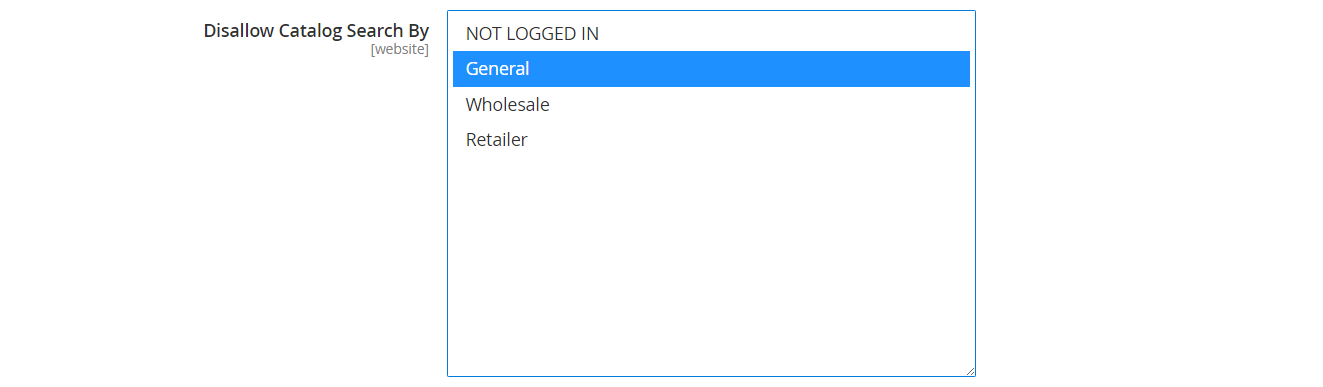 Katalogsuche nicht erlaubt für allgemeine Kundengruppe
Katalogsuche nicht erlaubt für allgemeine Kundengruppe -
Wenn Sie fertig sind, klicken Sie auf Save Config.
-
Wenn Sie aufgefordert werden, den Cache zu aktualisieren, klicken Sie in der Systemmeldung auf den Link Cache-Verwaltung und folgen Sie den Anweisungen, um den Cache zu aktualisieren.
Schritt 2: Kategorieberechtigungen anwenden
-
Gehen Sie in der Seitenleiste Admin zu Katalog > Kategorien.
-
Wählen Sie in der Kategorienstruktur die Zielkategorie aus.
-
Erweitern Sie
 Kategorieberechtigungen auf der Seite und führen Sie folgende Schritte aus:
Kategorieberechtigungen auf der Seite und führen Sie folgende Schritte aus:-
Um eine Berechtigungsregel zu erstellen, klicken Sie auf Neue Berechtigung.
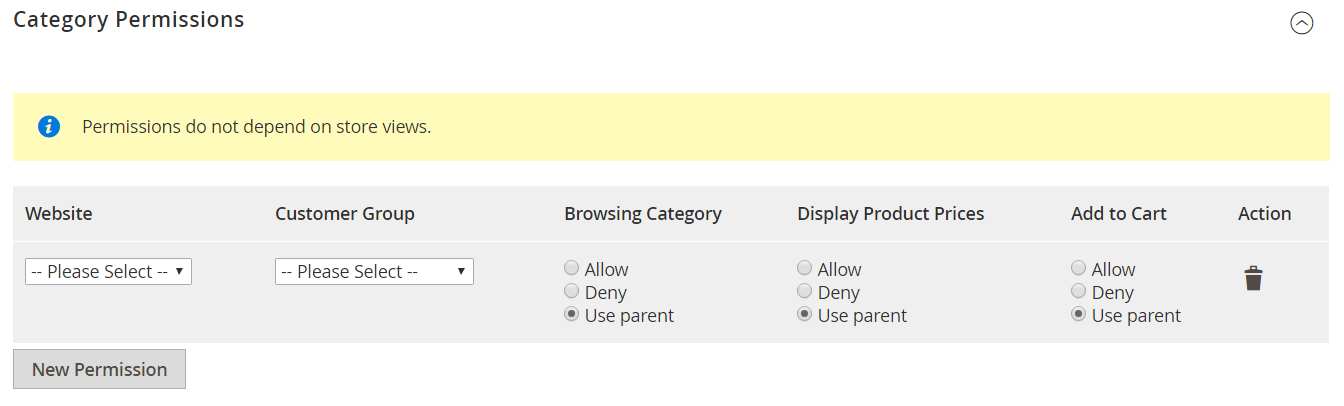 Abschnitt Kategorieberechtigungen
Abschnitt Kategorieberechtigungen -
Wählen Sie die entsprechende Website und Kundengruppe.
-
Legen Sie die einzelnen Berechtigungen nach Bedarf fest.
-
-
Wenn Sie fertig sind, klicken Sie auf Speichern.